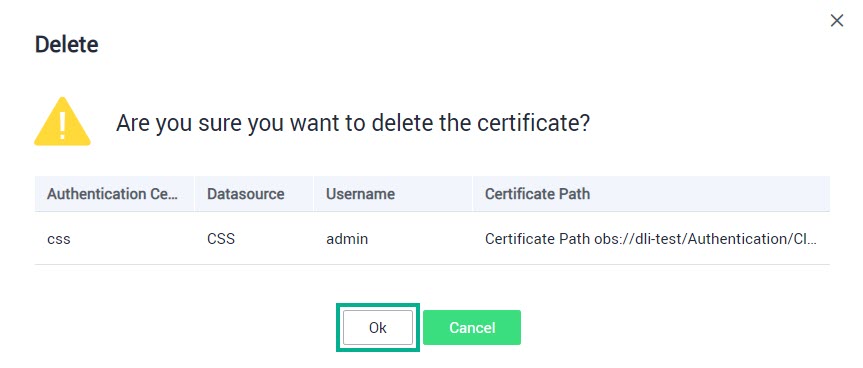Аутентификация источника данных относится к управлению проверки подлинности информации для доступа к средам безопасности сервисов Cloud Search Service (
) и MapReduce Service ().При создании CSS-кластера в режиме безопасности необходимо указать имя пользователя и пароль.
Сертификат доступен для загрузки security-кластера CSS (на странице кластера в поле Security Mode нажмите Download Certificate).
Для доступа к security-кластеру CSS, имя пользователя, пароль и сертификат должны храниться в DLI. Имя пользователя, пароль и сертификат являются аутентификационной информацией источника данных для доступа к кластеру CSS.
Для создания security-кластера MRS необходимо включить проверку подлинности Kerberos.
Загрузите учетные данные аутентификации, которые содержат krb5.conf и user.keytab (в кластере MRS нажмите Download Authentication Credentials и распакуйте архив).
При подключении DLI к кластеру MRS можно хранить эти два файла в сервисе DLI. Файлы являются аутентификационной информацией источника данных для доступа к кластеру MRS.
При создании кластера Kafka необходимо включить SSL-доступ.
В кластере MRS на вкладке Components нажмите Download Client, и архив tar будет загружен на управляющий узел.
Создание сертификата
В списке сервисов выберите Data Lake Insight.
В боковом меню слева выберите Datasource Connections.
Выберите вкладку Datasource Authentication.
Нажмите Create.
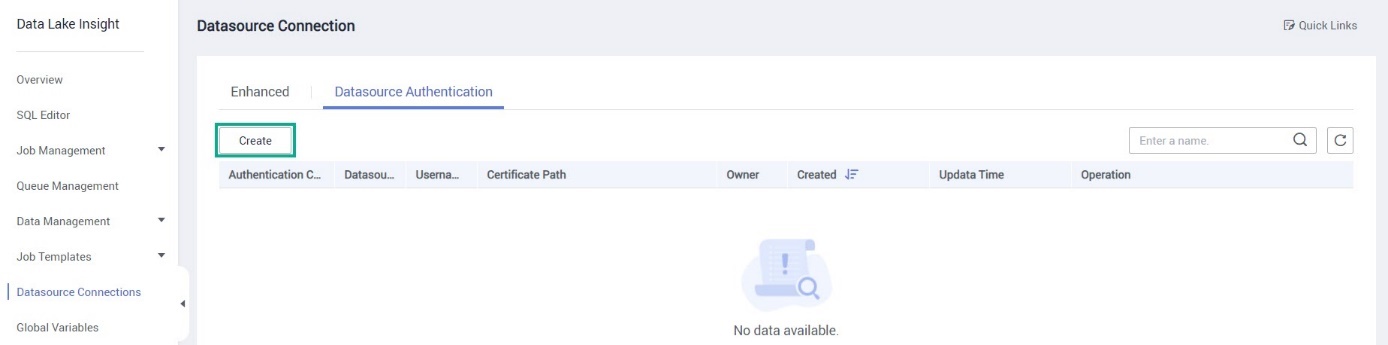
Перейдите к соответствующему разделу инструкции в зависимости от вида создаваемой аутентификации:
Создание сертификата CSS
Заполните следующие поля и нажмите OK:
Authentication Certificate — укажите имя сертификата.
Datasource — выберите из списка «CSS».
Username — введите имя пользователя кластера — «admin».
Password — пароль от кластера CSS.
Certificate Path — укажите путь к сертификату в бакете OBS.
ПримечаниеЧтобы скачать сертификат на странице кластера в поле Security Mode нажмите Download Certificate. Загрузите данный сертификат в бакет OBS.
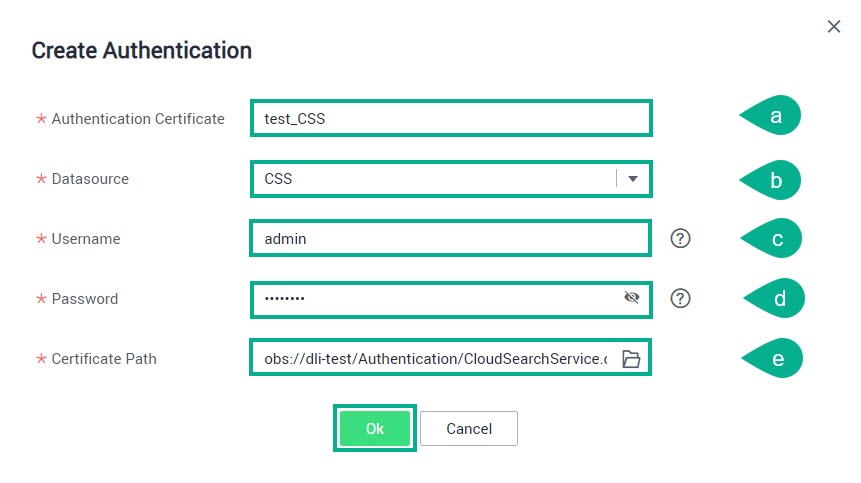
Создание сертификата кластера Kafka
Заполните следующие поля и нажмите OK:
Authentication Certificate — укажите имя сертификата.
Datasource — выберите из списка «Kafka_SSL».
Truststore Path — укажите путь к сертификату в бакете OBS.
Truststore Password — пароль от кластера Kafka.
Keystore Path — укажите путь к бакету OBS, где загружен файл хранилища SSL-ключей (ключ и сертификат).
Keystore Password — пароль от хранилища SSL-ключей (ключ и сертификат).
Key Password — пароль частного ключа (private key) в файле хранилища ключей.
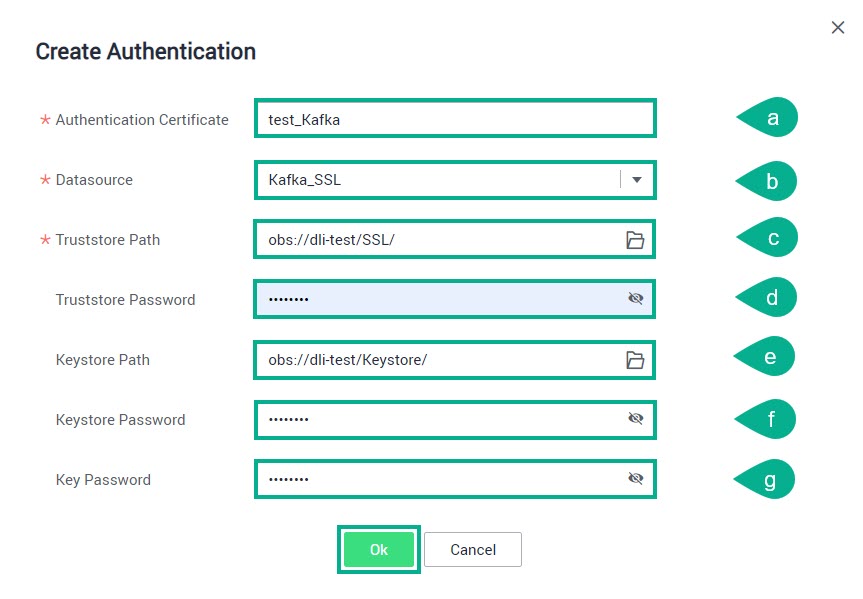
Создание сертификата Kerberos
Заполните следующие поля и нажмите OK:
Authentication Certificate — укажите имя сертификата.
Datasource — выберите из списка «Kerberos».
Username — введите имя пользователя кластера — «admin».
krb5_conf Path — укажите путь к файлу krb5.conf в бакете OBS.
keytab Path — укажите путь к файлу user.keytab в бакете OBS.
ПримечаниеЧтобы скачать сертификат в кластере MRS, нажмите Download Authentication Credentials и распакуйте архив. Загрузите файлы в бакет OBS.
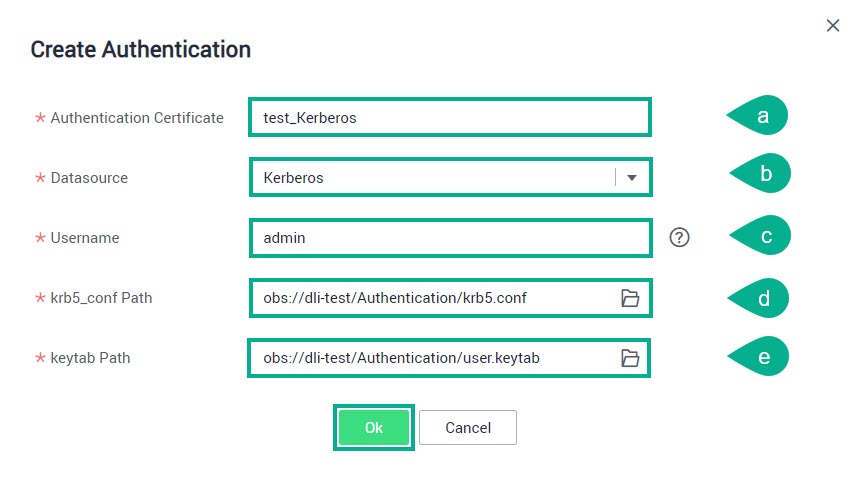
Изменение сертификата
В списке сервисов выберите Data Lake Insight.
В боковом меню слева выберите Datasource Connections.
Выберите вкладку Datasource Authentication.
В строке с нужным сертификатом нажмите Update.
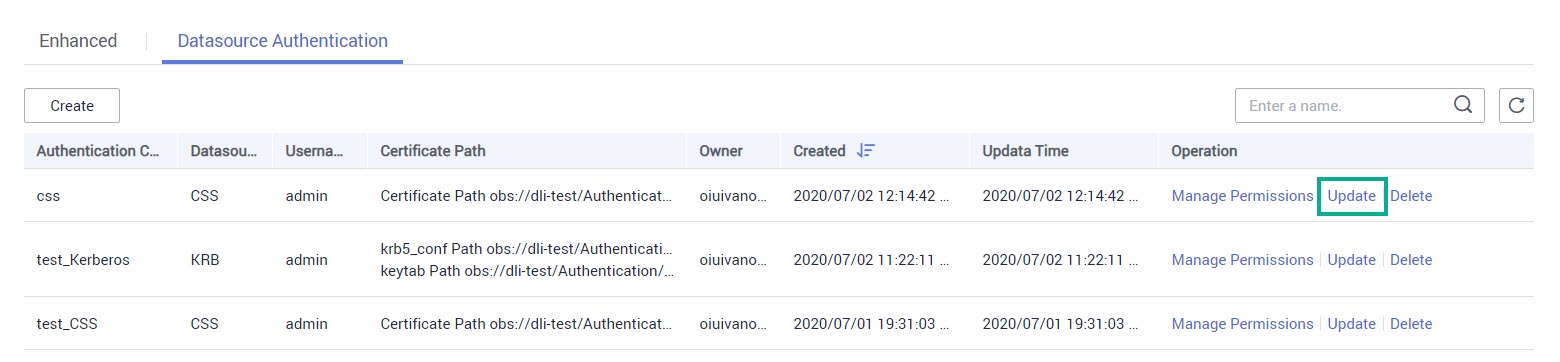
В зависимости от вида сертификата (CSS, Kafka_SSL или Kerberos) измените нужные поля и нажмите OK.
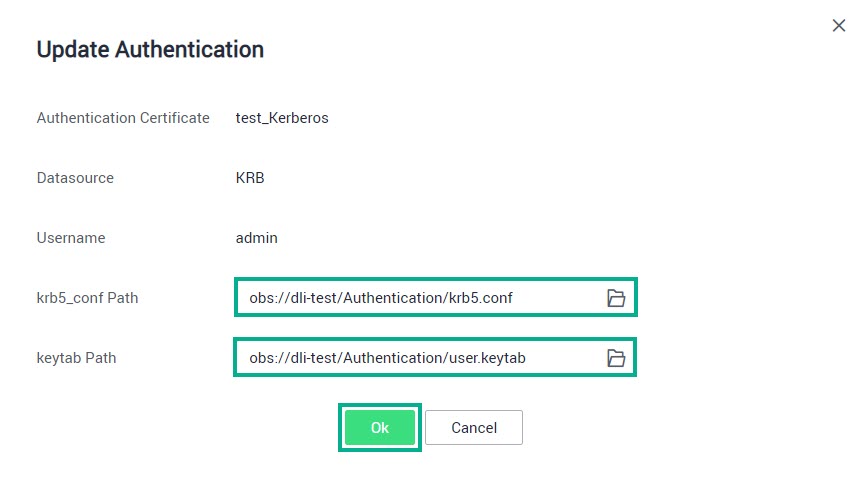
Управление разрешениями сертификатов
Предоставление разрешения
В списке сервисов выберите Data Lake Insight.
В боковом меню слева выберите Datasource Connections.
Выберите вкладку Datasource Authentication.
В строке с нужным сертификатом нажмите Manage Permissions.
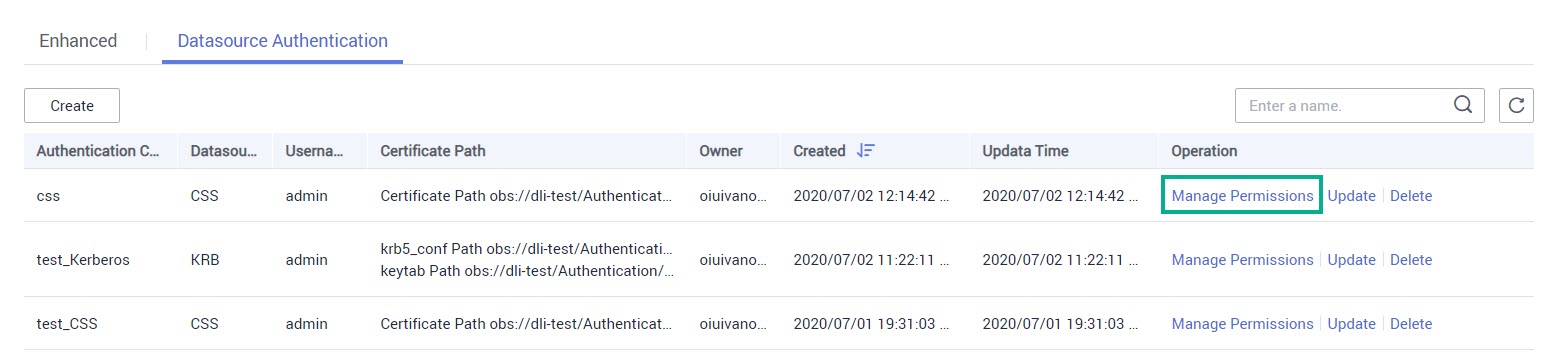
Нажмите Grant Permission.

В поле Username укажите пользователя, которому предоставляете разрешение на сертификат. Выберите нужные операции и нажмите OK.
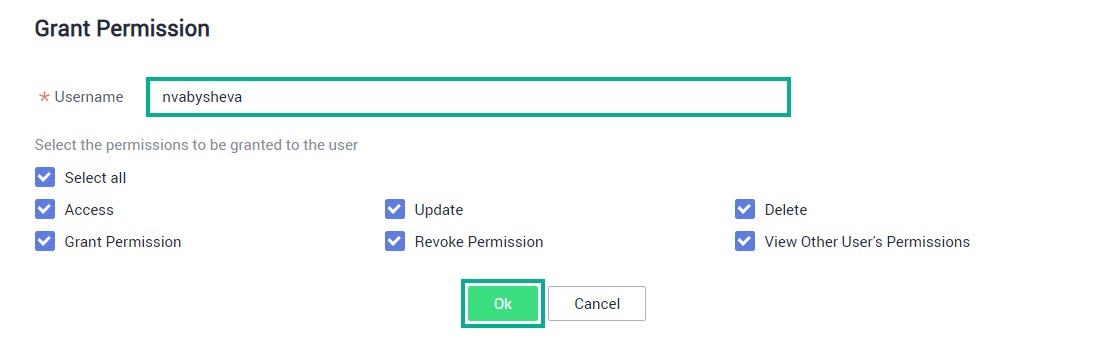
Изменение разрешения
В списке сервисов выберите Data Lake Insight.
В боковом меню слева выберите Datasource Connections.
Выберите вкладку Datasource Authentication.
В строке с нужным сертификатом нажмите Manage Permissions.
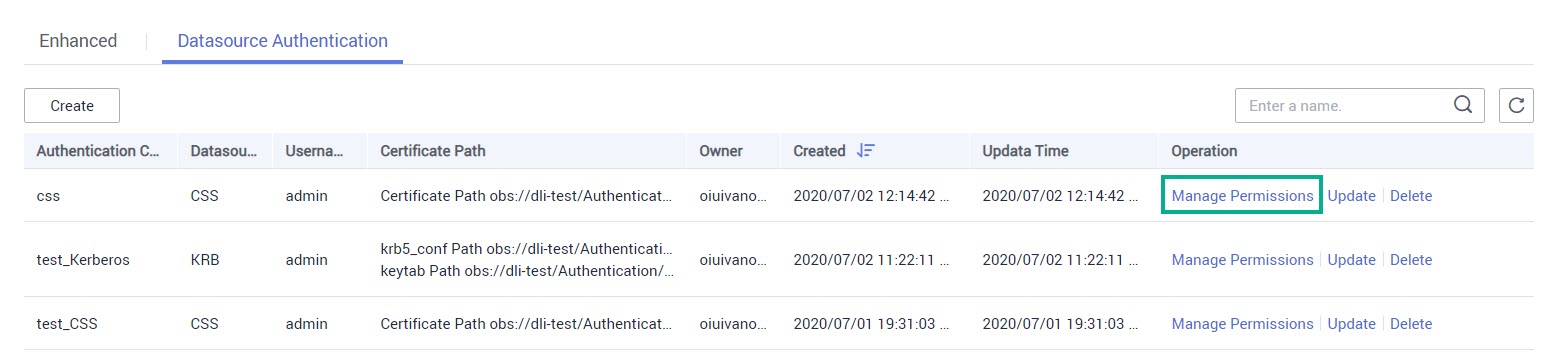
В строке с нужным пользователем нажмите Set Permission.

Активируйте/деактивируйте нужные операции и нажмите OK.
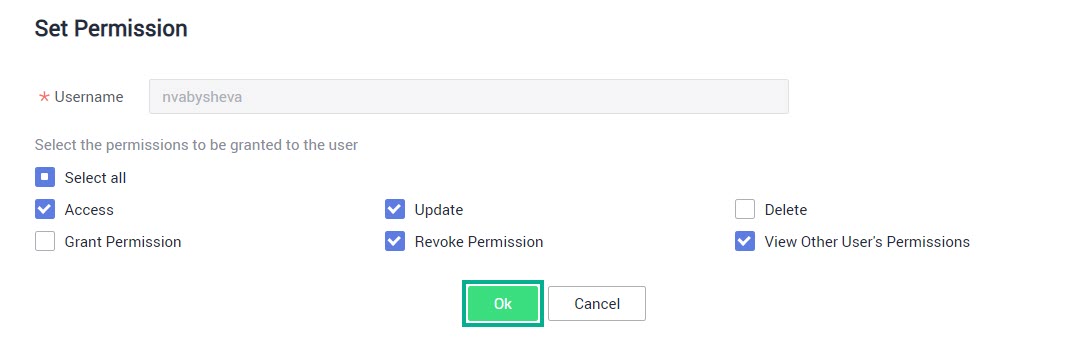
Отзыв разрешения
В списке сервисов выберите Data Lake Insight.
В боковом меню слева выберите Datasource Connections.
Выберите вкладку Datasource Authentication.
В строке с нужным сертификатом нажмите Manage Permissions.
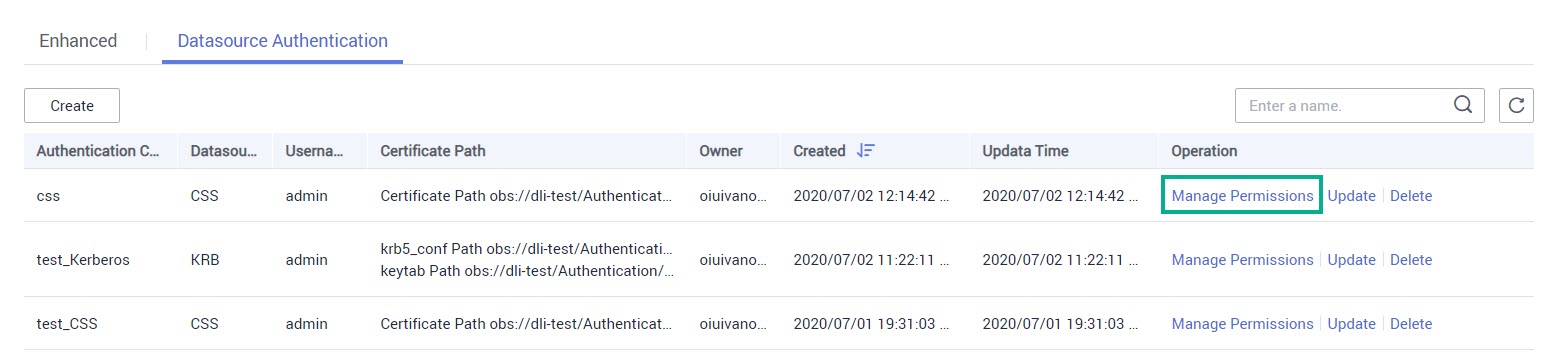
В строке с нужным пользователем нажмите Revoke Permission.

Нажмите OK.
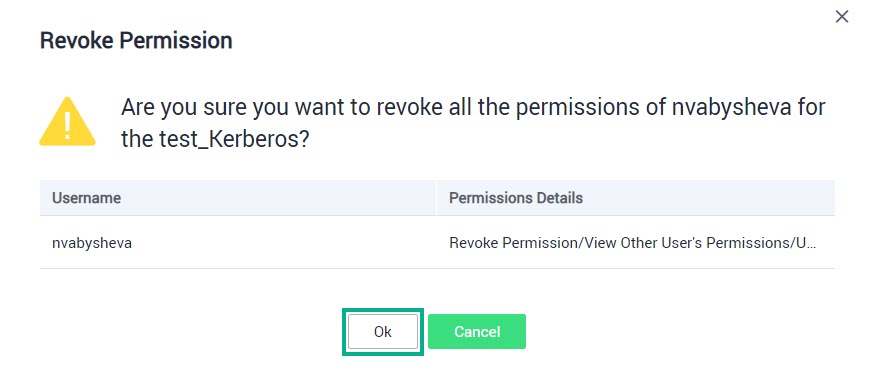
Удаление сертификата
В списке сервисов выберите Data Lake Insight.
В боковом меню слева выберите Datasource Connections.
Выберите вкладку Datasource Authentication.
В строке с сертификатом к удалению нажмите Delete.
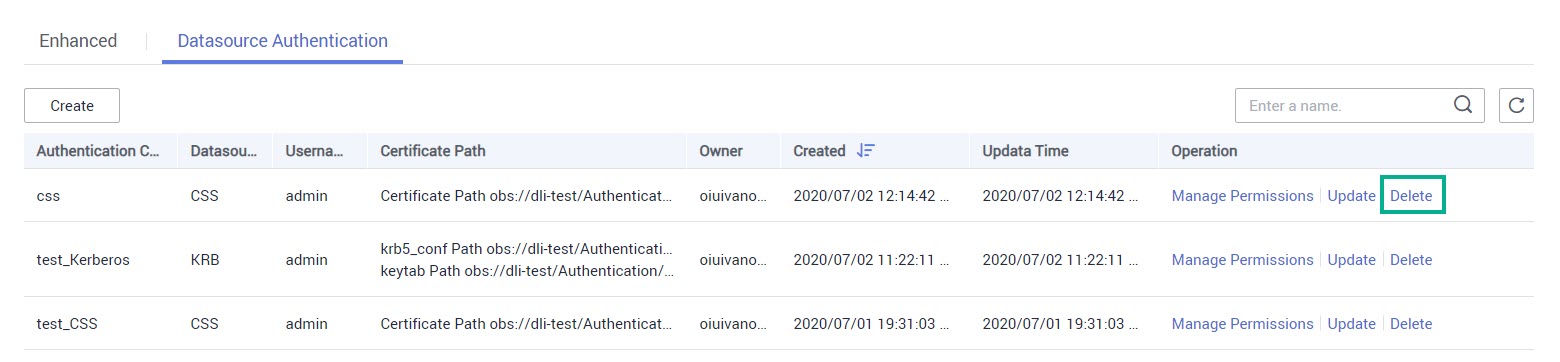
Нажмите OK.